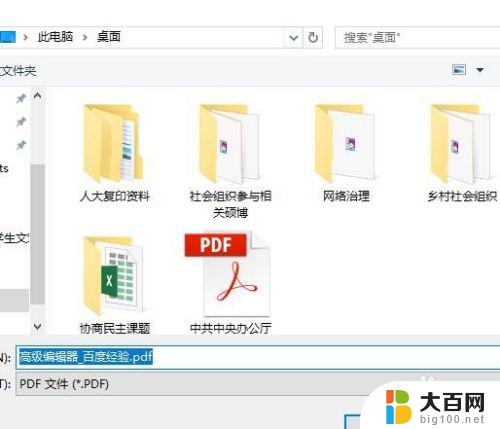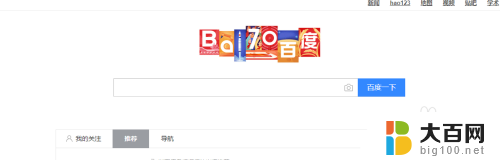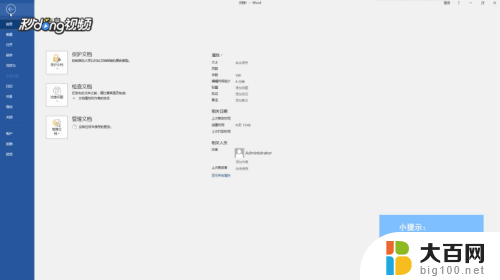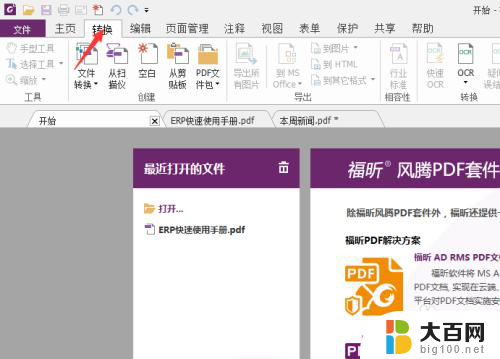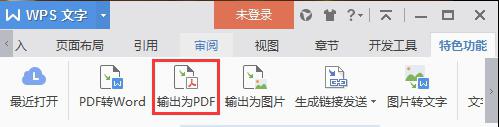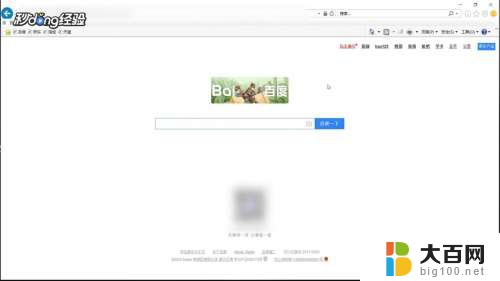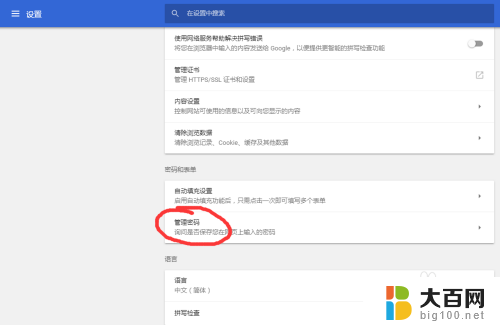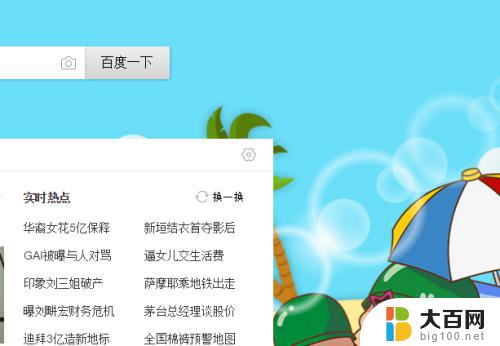怎么把网页存为pdf格式 Chrome浏览器如何将网页保存成pdf文件
更新时间:2024-04-01 13:05:41作者:xiaoliu
在日常使用浏览器浏览网页时,有时候我们可能会需要将某个网页保存为PDF文件以便日后查阅或分享,而对于Chrome浏览器用户来说,保存网页为PDF格式是一件非常简单的事情。接下来我们将介绍如何在Chrome浏览器中将网页保存成PDF文件。
具体方法:
1.升级Chrome到最新版本
参考下面经验"如何离线安装Chrome最新版本或某一特定版本?",将Chrome升级到最新版本。
2.进入打印预览
浏览网页,按下Ctrl+p 打印页面,进入打印预览。
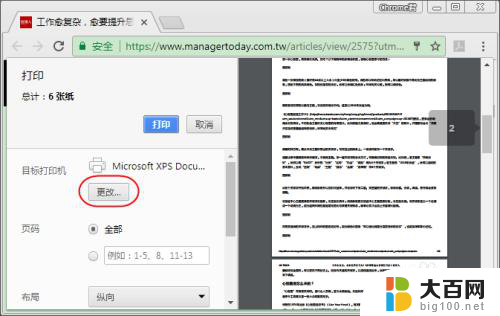
3.更改目标打印机
点选目标打印机下面的"更改"按钮,在选择目标打印机中选择"另存为PDF"。
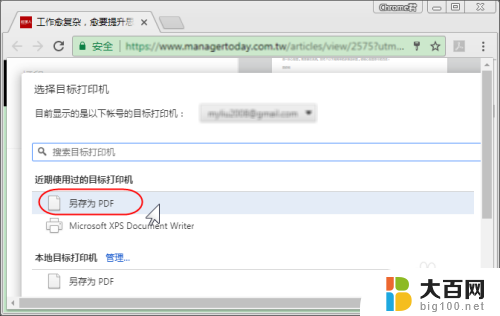
4.只保存选定内容?
如果只想保存选定的内容为PDF文件,则点击"更多设置",选择"仅限选定内容"。
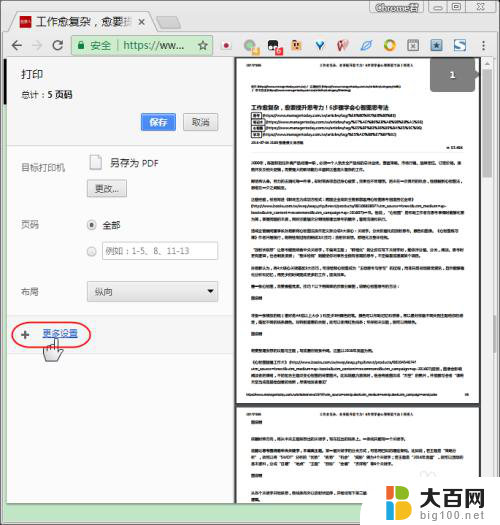

5.保存为PDF文件
点击"保存"按钮,选择目标文件路径。就可以将网页/选定内容保存为pdf文件了。
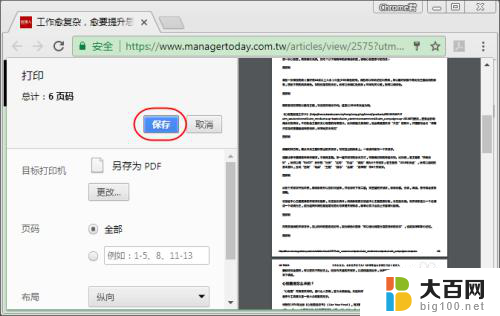
以上就是如何将网页保存为PDF格式的全部内容,如果你遇到类似情况,请参考我的方法进行处理,希望对大家有所帮助。